
Notities en mappen delen op de Mac
Als je met bijgewerkte iCloud-notities werkt, kun je met anderen samenwerken door een notitie of map te delen. Iedereen die je toevoegt, ontvangt een link waarmee de notitie of de map met notities in de app Notities of op iCloud.com kan worden geopend. Ook kun je gedeelde notities en mappen beheren door bijvoorbeeld toegang te verwijderen of meldingen te verbergen.
Opmerking: Als je een notitie deelt door op ![]() te klikken, kun je alleen een statische kopie van de notitie versturen. Dat wil zeggen dat ontvangers geen wijzigingen in de notitie kunnen aanbrengen of een bijgewerkte versie van de notitie kunnen bekijken, tenzij je de notitie opnieuw verstuurt. Zie Een notitie versturen via andere apps.
te klikken, kun je alleen een statische kopie van de notitie versturen. Dat wil zeggen dat ontvangers geen wijzigingen in de notitie kunnen aanbrengen of een bijgewerkte versie van de notitie kunnen bekijken, tenzij je de notitie opnieuw verstuurt. Zie Een notitie versturen via andere apps.
Een notitie of map delen
Klik in de app Notities
 op de Mac op de notitie of map die je met anderen wilt delen.
op de Mac op de notitie of map die je met anderen wilt delen.Opmerking: Een vergrendelde notitie, een map met vergrendelde notities, een notitie die met jou is gedeeld of een map die een notitie bevat die met jou is gedeeld, kun je niet delen.
Voer een van de volgende stappen uit:
Voor een notitie: Klik op
 in de knoppenbalk. Je kunt ook (in de lijst met notities) met twee vingers op het trackpad naar links vegen (gebruik één vinger op een Magic Mouse) en vervolgens op de knop 'Deel notitie' klikken.
in de knoppenbalk. Je kunt ook (in de lijst met notities) met twee vingers op het trackpad naar links vegen (gebruik één vinger op een Magic Mouse) en vervolgens op de knop 'Deel notitie' klikken.Voor een map: Klik naast de map in de navigatiekolom op de knop 'Meer'
 en kies 'Deel map'.
en kies 'Deel map'.
Selecteer de manier waarop je de uitnodiging wilt versturen, zoals Mail of AirDrop.
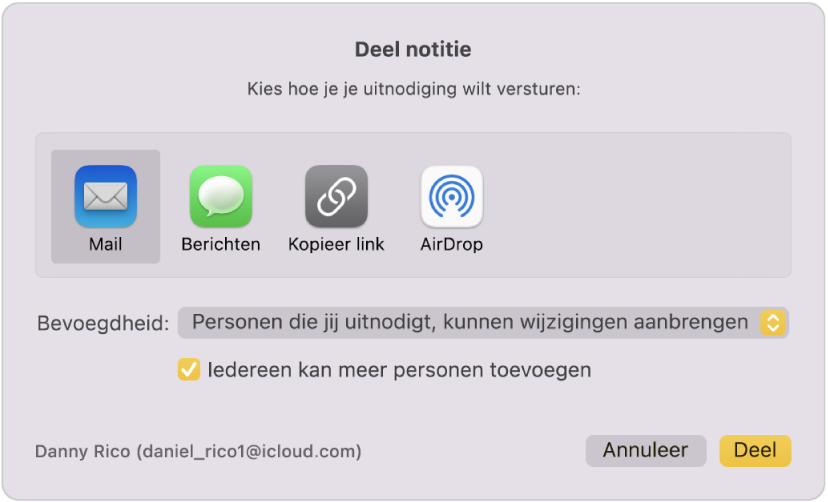
Als je een andere methode hebt gekozen waarvoor dit nodig is, kun je op een van de volgende manieren ontvangers toevoegen:
Typ voor iedere ontvanger een naam, e-mailadres of telefoonnummer.
Klik op de knop met het plusteken
 om iemand in 'Contacten' te selecteren.
om iemand in 'Contacten' te selecteren.
Geef in het venstermenu 'Bevoegdheden' de personen die je uitnodigt toestemming voor het alleen bekijken van de notitie of de map met notities of voor het wijzigen van de notitie of de map met notities.
Selecteer 'Iedereen kan meer personen toevoegen' om toe te staan dat deelnemers andere personen aan de notitie toevoegen.
Klik op 'Deel'.
Als je deelt via Mail of Berichten, geef je de ontvangers op nadat je op 'Deel' hebt geklikt. Klik vervolgens op 'Verstuur'.
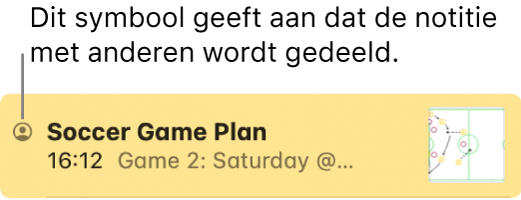
Een door jou gedeelde notitie of map beheren
Als je de eigenaar bent van een gedeelde notitie of map, kun je aangeven hoe markeringen en meldingen worden weergegeven als deelnemers wijzigingen aanbrengen, de notitie wijzigen, notities of submappen toevoegen of verwijderen en notities of submappen uit de hoofdmap verplaatsen. Zie Mappen toevoegen en verwijderen.
Je kunt bovendien meer personen uitnodigen om mee samen te werken, een deelnemer verwijderen, het delen van de notitie beëindigen of de bevoegdheden voor één of meerdere deelnemers wijzigen.
Voer in de app Notities
 op de Mac een van de volgende stappen uit:
op de Mac een van de volgende stappen uit:Een notitie beheren: Klik op de gedeelde notitie die je wilt beheren en klik in de knoppenbalk op
 . Je kunt ook op de notitie (in de lijst met notities) met twee vingers op het trackpad naar links vegen. Gebruik één vinger als je een Magic Mouse gebruikt. Klik vervolgens op de vergrendelknop
. Je kunt ook op de notitie (in de lijst met notities) met twee vingers op het trackpad naar links vegen. Gebruik één vinger als je een Magic Mouse gebruikt. Klik vervolgens op de vergrendelknop  .
. Een map beheren: Klik op de gedeelde map die je wilt beheren en klik naast de map op
 in de knoppenbalk.
in de knoppenbalk.
Wanneer iemand is uitgenodigd, maar de uitnodiging niet heeft geaccepteerd, verschijnt de tekst 'Uitgenodigd' onder de naam van die persoon.
Klik op 'Beheer gedeelde notitie' en voer vervolgens een of meer van de volgende stappen uit:
De link kopiëren: Klik op 'Kopieer link'.
Als je een notitie of map bekijkt die zich in een andere gedeelde map bevindt, gaat de link die je kopieert naar de hoofdmap.
Opmerking: Hoewel de eigenaar of een deelnemer de link kan kopiëren om naar anderen te versturen, kan de link alleen worden gebruikt door personen die zijn uitgenodigd om de notitie te openen.
Markeringen van wijzigingen altijd weergeven: Selecteer 'Markeer alle wijzigingen'.
Je kunt deze optie alleen instellen voor een afzonderlijke notitie en niet voor een gedeelde map.
Als deze optie is ingeschakeld, wordt elke wijziging van een deelnemer in de kleur van die deelnemer gemarkeerd. Als deze optie niet is ingeschakeld, moet je vegen of selecteren om de markering te zien. Zie Markeringen voor een gedeelde notitie weergeven.
Meldingen voor wijzigingen verbergen: Selecteer 'Verberg meldingen'.
Je kunt deze optie alleen instellen voor een afzonderlijke notitie en niet voor een gedeelde map.
Als deze optie is ingeschakeld, krijg je geen meldingen als andere deelnemers wijzigingen aanbrengen in deze notitie.
Meer personen uitnodigen om mee samen te werken: Klik op 'Voeg personen toe' en voer de stappen uit om een notitie of map te delen.
Als een gedeelde map of notitie zich in een andere gedeelde map bevindt, klik je op 'Toon gedeelde map' om wijzigingen aan te brengen.
Een deelnemer verwijderen: Houd de aanwijzer op de naam van een deelnemer in het venster, klik op de knop 'Meer'
 en kies 'Verwijder toegang'.
en kies 'Verwijder toegang'.Als een gedeelde map zich in een andere gedeelde map bevindt, klik je op 'Toon gedeelde map' om wijzigingen aan te brengen.
De kleur van de knop 'Meer' is voor iedere deelnemer anders.
Het delen van de notitie of map met alle deelnemers stoppen: Klik op 'Stop delen' en klik vervolgens op 'Ga door'.
Als een gedeelde map of notitie zich in een andere gedeelde map bevindt, klik je op 'Toon gedeelde map' om wijzigingen aan te brengen.
De deelnemers zien de notitie nu niet meer in hun lijst met notities, maar je hebt nog wel toegang tot de notitie.
De bevoegdheden voor deelnemers wijzigen: Geef in het venstermenu 'Bevoegdheden' alle deelnemers toestemming voor het alleen bekijken of wijzigen van de notitie of de map met notities. Geef vervolgens aan of zij meer personen kunnen toevoegen.
Als een gedeelde map of notitie zich in een andere gedeelde map bevindt, klik je op 'Toon gedeelde map' om wijzigingen aan te brengen.
Om de bevoegdheden voor een enkele deelnemer te wijzigen, houd je de aanwijzer op de naam van een deelnemer, klik je op de knop 'Meer'
 en kies je vervolgens 'Kan wijzigingen aanbrengen' of 'Alleen lezen'.
en kies je vervolgens 'Kan wijzigingen aanbrengen' of 'Alleen lezen'.
Wijzigingen beheren in een notitie of map die met jou gedeeld is
Wat je met gedeelde notities en mappen kunt doen, is afhankelijk van de bevoegdheden die door de eigenaar aan jou zijn toegewezen.
Als je alleen-lezentoegang hebt: Je kunt jezelf van de notitie verwijderen, de link kopiëren en aangeven hoe markeringen en meldingen worden weergegeven als deelnemers wijzigingen aanbrengen.
Als je toestemming hebt voor het aanbrengen van wijzigingen: Je kunt al het bovenstaande doen en bovendien de notitie wijzigen, notities of submappen toevoegen of verwijderen en notities of submappen uit de hoofdmap verplaatsen. Zie Mappen toevoegen en verwijderen.
Klik in de app Notities
 op de Mac op de gedeelde notitie of map die je wilt beheren, en klik vervolgens in de knoppenbalk op
op de Mac op de gedeelde notitie of map die je wilt beheren, en klik vervolgens in de knoppenbalk op  . Je kunt ook op de notitie (in de lijst met notities) met twee vingers op het trackpad naar links vegen. Gebruik één vinger als je een Magic Mouse gebruikt. Klik vervolgens op de vergrendelknop
. Je kunt ook op de notitie (in de lijst met notities) met twee vingers op het trackpad naar links vegen. Gebruik één vinger als je een Magic Mouse gebruikt. Klik vervolgens op de vergrendelknop  .
.Klik op 'Beheer gedeelde notitie' en voer vervolgens een of meer van de volgende stappen uit:
Jezelf als deelnemer verwijderen: Houd de aanwijzer op je naam, klik op de knop 'Meer'
 en kies 'Verwijder mij'.
en kies 'Verwijder mij'.Als de notitie zich in een gedeelde map bevindt, klik je op 'Toon gedeelde map', houd je de aanwijzer op je naam, klik je op de knop 'Meer'
 en kies je 'Verwijder mij'.
en kies je 'Verwijder mij'.Andere deelnemers toevoegen: Als de eigenaar jou toestemming heeft gegeven, kun je andere personen aan de notitie toevoegen. Klik op 'Voeg personen toe', geef aan hoe je de uitnodiging wilt versturen en klik vervolgens op 'Deel'.
De link kopiëren: Klik op 'Kopieer link'.
Als je een notitie of map bekijkt die zich in een andere gedeelde map bevindt, gaat de link die je kopieert naar de hoofdmap.
Opmerking: Hoewel de eigenaar of een deelnemer de link kan kopiëren om naar anderen te versturen, kan de link alleen worden gebruikt door personen die zijn uitgenodigd om de notitie te openen.
Markeringen van wijzigingen altijd weergeven: Selecteer 'Markeer alle wijzigingen'.
Je kunt deze optie alleen instellen voor een afzonderlijke notitie en niet voor een gedeelde map.
Als deze optie is ingeschakeld, wordt elke wijziging van een deelnemer in de kleur van die deelnemer gemarkeerd. Als deze optie niet is ingeschakeld, moet je vegen of selecteren om de markering te zien. Zie Markeringen voor een gedeelde notitie weergeven.
Meldingen voor wijzigingen verbergen: Selecteer 'Verberg meldingen'.
Je kunt deze optie alleen instellen voor een afzonderlijke notitie en niet voor een gedeelde map.
Als deze optie is ingeschakeld, krijg je geen meldingen als andere deelnemers wijzigingen aanbrengen in deze notitie.